Analytické osy
IS K2 umožňuje sledovat hospodaření dle různých analytických os - Středisko, Kód zakázky, Kód zboží, Kód 1, Kód 2, Referent, Prostředek. Tyto osy lze zadávat do všech dokladů. Mohou vstupovat do účetnictví jako pomocná analytika.
Analytickou osu je možné zadat na kartu Dodavatele/Odběratele a kartu Zboží. Z karty Dodavatele/Odběratele se pak automaticky kopíruje do hlaviček dokladů nákupu a prodeje, z karty Zboží do položek.
Číselníky analytických os lze spustit ze stromového menu Správce - Analytické osy.
Pomocí ikony![]() přepínáme zobrazení z tabulky do stromového zobrazení, pomocí ikony
přepínáme zobrazení z tabulky do stromového zobrazení, pomocí ikony ![]() ze stromového zobrazení do tabulky.
ze stromového zobrazení do tabulky.
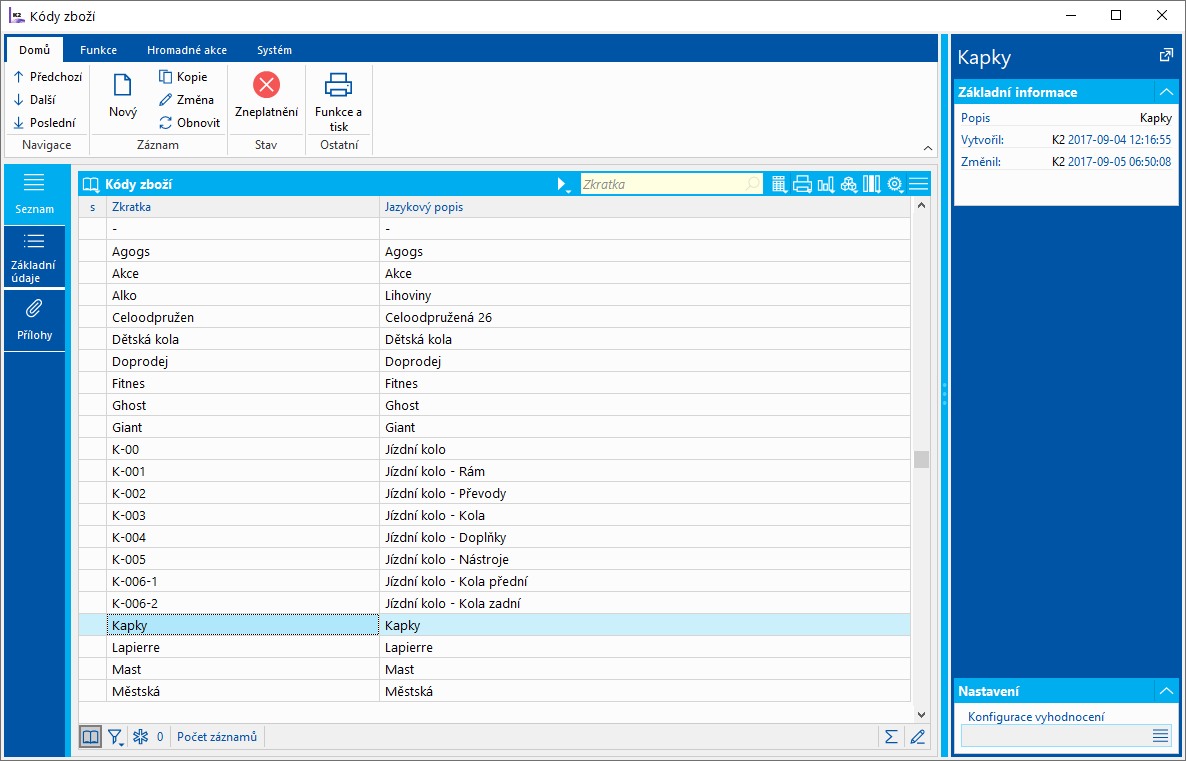
Obr.: Číselník Kódy zboží
Společné vlastnosti analytických os
Základní údaje (1. strana)
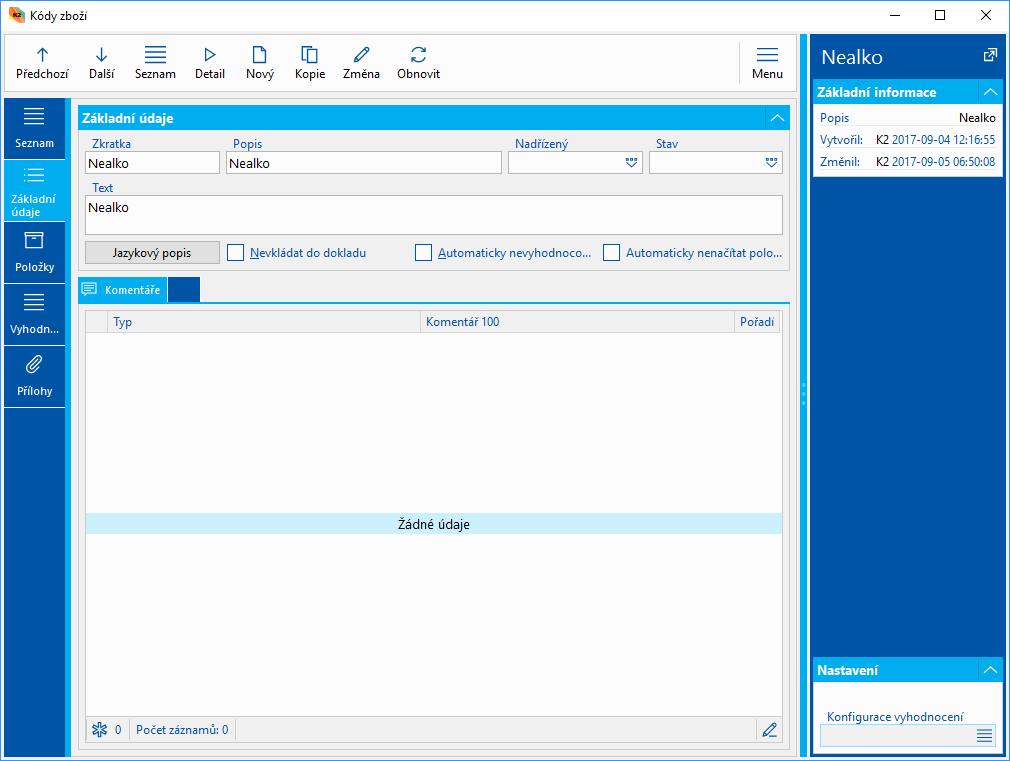
Obr.: Číselník Kódy zboží - záložka Základní údaje
Popis vybraných polí:
Nadřízený |
Zadáním nadřízeného záznamu se vytvoří stromová struktura. (Nadřízené záznamy lze využívat při vyhodnocení a při výpočtu filtru Hlavní knihy a Ekonomických analýz, kdy při filtrování nadřízeného se automaticky napočtou hodnoty i za podřízené záznamy.) |
Stav |
Uživatelský číselník pro stav záznamu. Stav lze změnit také v Prohlížení pomocí Ctrl+Alt+F5. |
Nevkládat do dokladu |
Pokud je zapnuto, záznam nelze vložit do dokladu / záznamu v číselníku. Takto označíme záznamy, které použijeme jako nadřízené ve stromové struktuře, ale nebudeme na ně účtovat. |
Automaticky nevyhodnocovat |
Tuto volbu aktivujeme u záznamů, u nichž si nepřejeme implicitně načítat vyhodnocení. Nápočet vyhodnocení lze kdykoliv vyvolat na záložce Vyhodnocení pomocí kláves Shift+F3. Nápočet se pro daný záznam zruší po opuštění záznamu. Volba se automaticky nastaví v rámci Inicializace verze pro středisko "-" (pomlčka). |
Automaticky nenačítat položky |
Tuto volbu aktivujeme u záznamů, u nichž si nepřejeme implicitně načítat položky. Nápočet položek lze kdykoliv vyvolat na záložce Položky pomocí kláves Shift+F3. |
V šedých formulářích lze zadávat také pole Datum od a Datum do (např. platnost záznamu). Pole mají pouze informativní charakter, standard s nimi nepracuje.
Položky (2. strana)
Záložka Položky se zobrazuje v případě, že v Konfiguraci analytických os je pro danou osu zapnuto Používat (bližší popis je v kap. Konfigurace analytických os).
V této části jsou na jednotlivých záložkách zobrazeny položky dokladů s danou osou (včetně pořízených záznamů) - Položky nákupu, Položky prodeje, Položky převodek Z, Položky převodek Na, Položky výroby, Vyráběné položky podle druhu, Položky platebních dokladů, Položky účetních dokladů a Pohyby majetku (odpisy). U kódů zakázek se zobrazují také Položky skladů (dispozice na daném kódu zakázky). Nemá-li uživatel právo na prohlížení příslušných modulů, pak se dané záložky nezobrazují.
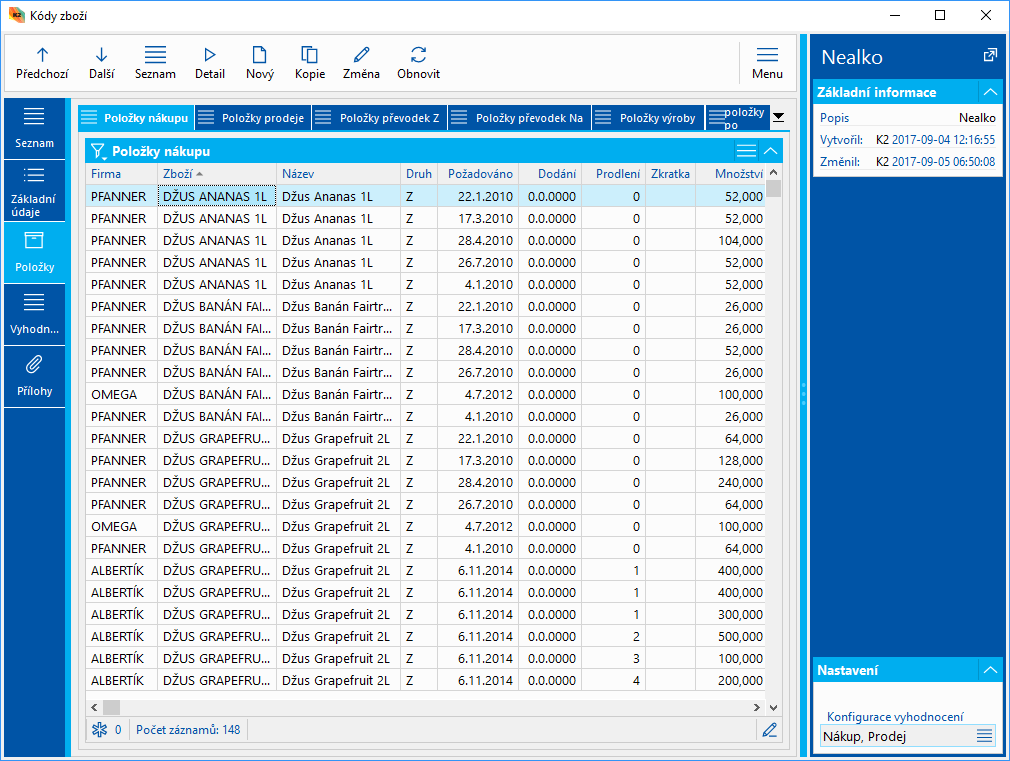
Obr.: Číselník Kódy zboží - Položky - Položky nákupu
Vyhodnocení (3. strana)
Záložka Vyhodnocení se zobrazuje v případě, že v Konfiguraci analytických os je pro danou osu zapnuto Používat (bližší popis je v kap. Konfigurace analytických os).
Na této záložce je možno sledovat vyhodnocení analytických os (včetně podřízených záznamů). Údaje se na základě definic získávají z položek dokladů nákupu, prodeje, převodek, výroby, platebních a účetních dokladů a z pohybů majetku, u kódů zakázek také z položek skladů. Díky dvouúrovňové struktuře nastavení (konfigurace / řádky konfigurace) a možnosti nastavení uživatelsky definovaných sloupců lze sledovat nezávisle rozličné údaje jak v peněžním tak množstevním vyjádření. Díky zobrazení sumačních hodnot za jednotlivé sloupce dostáváme ucelený přehled a vyhodnocení každého záznamu analytické osy.
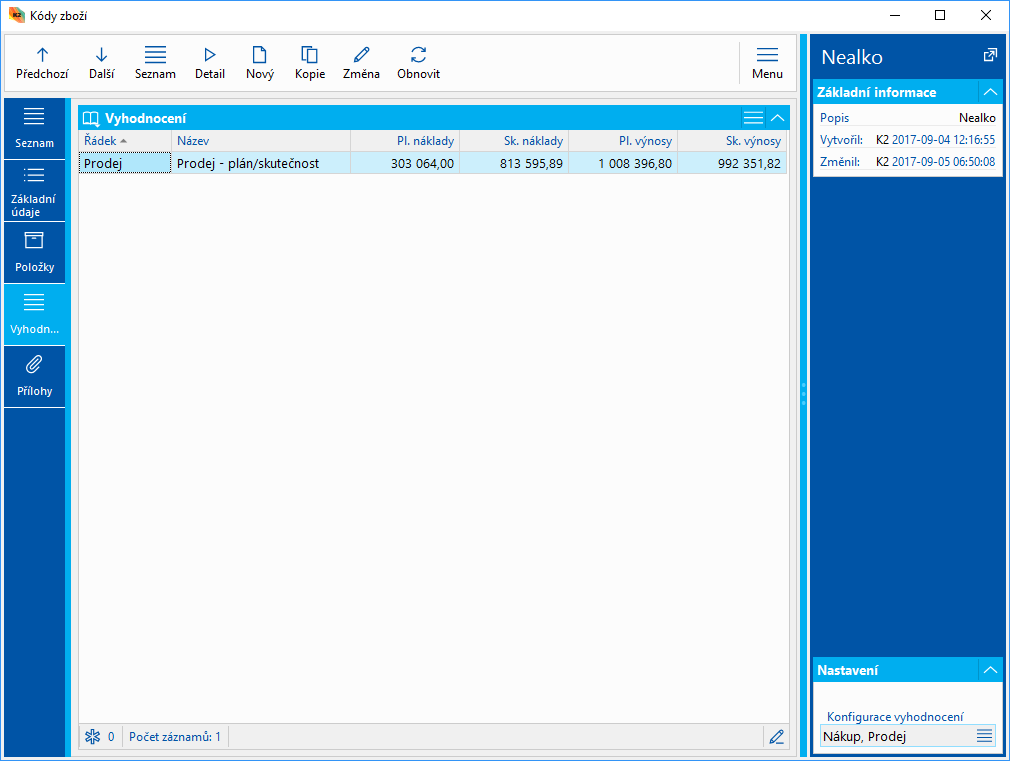
Obr.: Číselník Kódy zboží - Vyhodnocení
Výběr konfigurace:
V pravé spodní části formuláře si zobrazíme hodnoty v poli Konfigurace vyhodnocení. Zobrazí se formulář Seznam konfigurací. Seznam konfigurací vždy obsahuje přednastavený záznam "<nezadáno>", jehož výběrem lze vymazat aktuálně vybrané nastavení. Výběr konfigurace mohou provádět pouze uživatelé s právem Číselníky / Analytické osy / Konfigurace vyhodnocení - výběr.
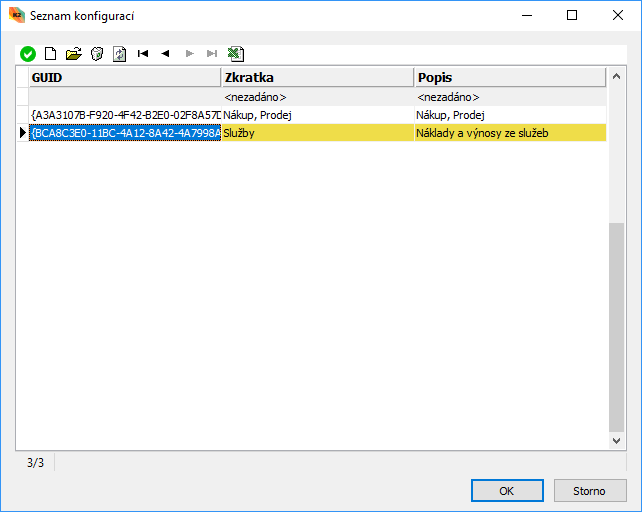
Obr.: Seznam konfigurací
Nastavení:
Nastavení má tři úrovně: Seznam konfigurací, Řádky konfigurace, Definice řádků. Nastavení mohou provádět pouze uživatelé s právem Číselníky / Analytické osy / Konfigurace vyhodnocení - nastavení.
1. úroveň: záložka Konfigurace
Lze nadefinovat několik skupin konfigurací, např. podle povahy vyhodnocovaných údajů, pro různé skupiny uživatelů, apod.
Popis polí formuláře:
Zkratka, Popis |
Identifikace konfigurace. Zkratka je povinný údaj. |
Názvy polí (Pole 1 - 6) |
Uživatelské pojmenování jednotlivých zobrazovaných sloupců konfigurace. Každá konfigurace může vyhodnocovat až 6 polí, tj. zobrazovat až 6 sloupců s rozličnými údaji (množství, ceny, apod.). |
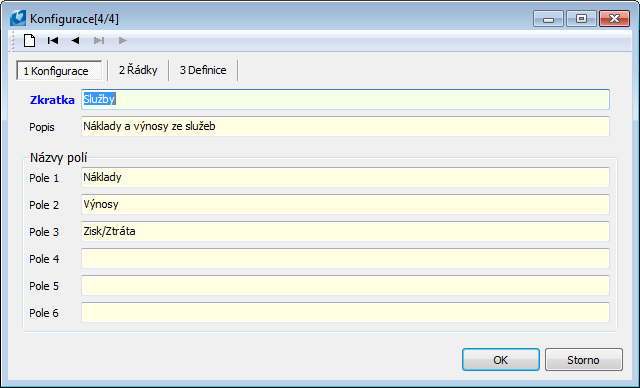
Obr.: Konfigurace - záložka 1 Konfigurace
2. úroveň: záložka Řádky
Definice řádků konfigurace. Pro sledování vyhodnocení lze nadefinovat libovolný počet řádků (např. dispozice na jednotlivých skladech). Každý řádek má povinné zadání zkratky a názvu.
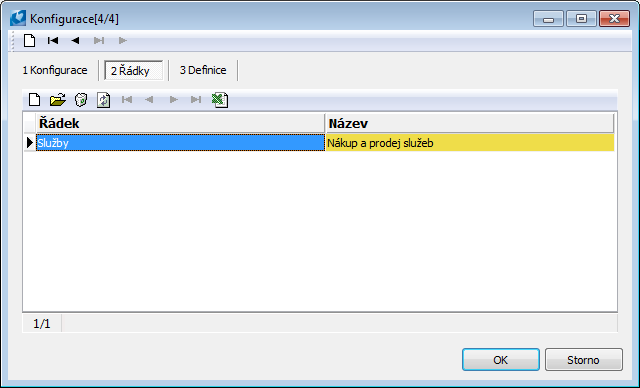
Obr.: Konfigurace - záložka 2 Řádky
3. úroveň: záložka Definice
Zde definujeme nápočet pro jednotlivé řádky konfigurace. Pro jeden řádek konfigurace může existovat i více definic nápočtů (z různých knih, různé výběry (např. pro řádek vyhodnocení nákupu a prodeje napočteme sloupce 1 a 2 z Položek nákupu, a sloupce 3 a 4 z Položek prodeje, sloupec 5 pak může být rozdílem nákupu a prodeje, apod.).
Popis polí formuláře:
Řádek |
Zkratka řádku, k němuž se definice vztahuje. Zkratku řádku je potřeba vepsat ručně. |
Popis |
Popis definice. |
Datový modul |
Kniha položek, ze které jsou informace čerpány (Nákup, Prodej, Převodky, Výroba, Výroba podle druhů, Sklad, Položky platebních dokladů, Položky účetních dokladů). |
Filtr |
Uložený filtr z příslušné knihy (Položky nákupu, Položky prodeje, Položky převodek, Položky výroby, Vyráběné položky podle druhů, Položky platebních dokladů, Položky účetních dokladů). |
Pole 1 - 6 |
Přiřazení polí K2 k jednotlivým zobrazovaným sloupcům konfigurace. |
Opačné znaménko |
Otočí znaménko. Využije se v případě položek, u nichž je interně uložena obrácená hodnota, nebo v případě, kdy požadujeme hodnotu otočit např. pro výpočet rozdílu mezi dvěma poli. Příklad použití: Položky výrobků ve výrobě, nebo výpočet rozdílu nákladů a výnosů mezi nákupní a prodejní stranou. |
Na kód zakázky (položky převodek) |
Má význam pro položky převodek: v případě aktivace této volby se daná definice volá pro kód zakázky "Na" z položky převodky; v opačném případě pro kód zakázky "Z". Příklad použití: Přejeme si sledovat náklady a výnosy z převodů. Položky výběru jsou položky převodek převádějící z jednoho kódu na jiný kód. Výnos je v tomto případě na kódu "Z", pole ponecháme v definici nezatrženo. Tato definice (napočítávající výnosy) se tedy bude volat pro kód zakázky "Z". Náklad se musí počítat pro kód zakázky "Na", v této definici volbu tedy aktivujeme. Tato definice (napočítávající náklady) se tedy bude volat pro kód zakázky "Na". |
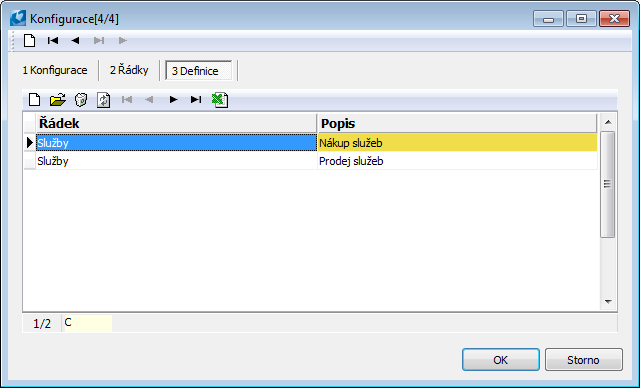
Obr.: Konfigurace - záložka 3 Definice
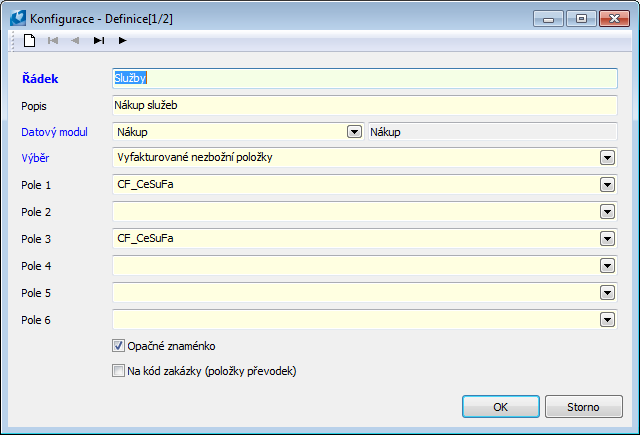
Obr.: Konfigurace - detail definice řádku
Konfigurace se vždy definuje pro konkrétní osu. Pokud budeme používat stejné konfigurace pro různé osy, konfigurace lze mezi osami přenášet. Ve formuláři Seznam konfigurací příslušnou konfiguraci zkopírujeme (Ctrl+C), otevřeme seznam konfigurací jiné osy a konfiguraci tam vložíme (Ctrl+V).
Přílohy
Na záložce Přílohy lze k jednotlivým záznamům přiřazovat dokumenty nebo doklady.
Funkce nad analytickými osami
F8 |
Funkce pro zneplatnění/zplatnění záznamu. Zneplatněný záznam je šedý. |
Ctrl+Enter |
Na záložce Položky otevře knihu Zboží (lze spustit na položkách, na kterých je zboží uvedeno). |
Ctrl+Alt+F5 |
Na záložce Základní údaje umožní změnit Stav v režimu Prohlížení. |
Shift+F3 |
Na záznamech se zapnutým příznakem Automaticky nenačítat položky nebo Automaticky nevyhodnocovat napočte položky a vyhodnocení. |
Hromadné akce nad analytickými osami
Změna Nadřízeného |
Funkce pro hromadnou změnu nadřízeného záznamu. |
Specifika analytických os
Střediska
Středisko se vkládá do hlaviček prvotních dokladů a automaticky se přenáší do položek.
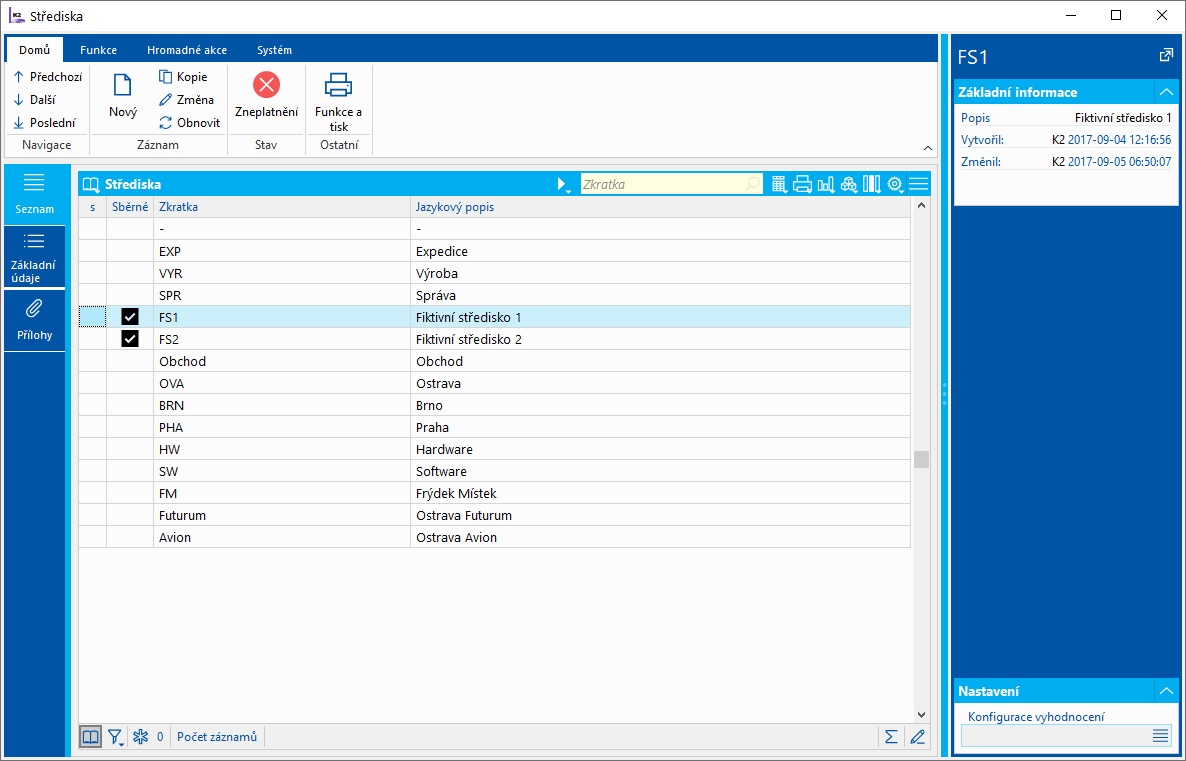
Obr.: Číselník Střediska - Seznam
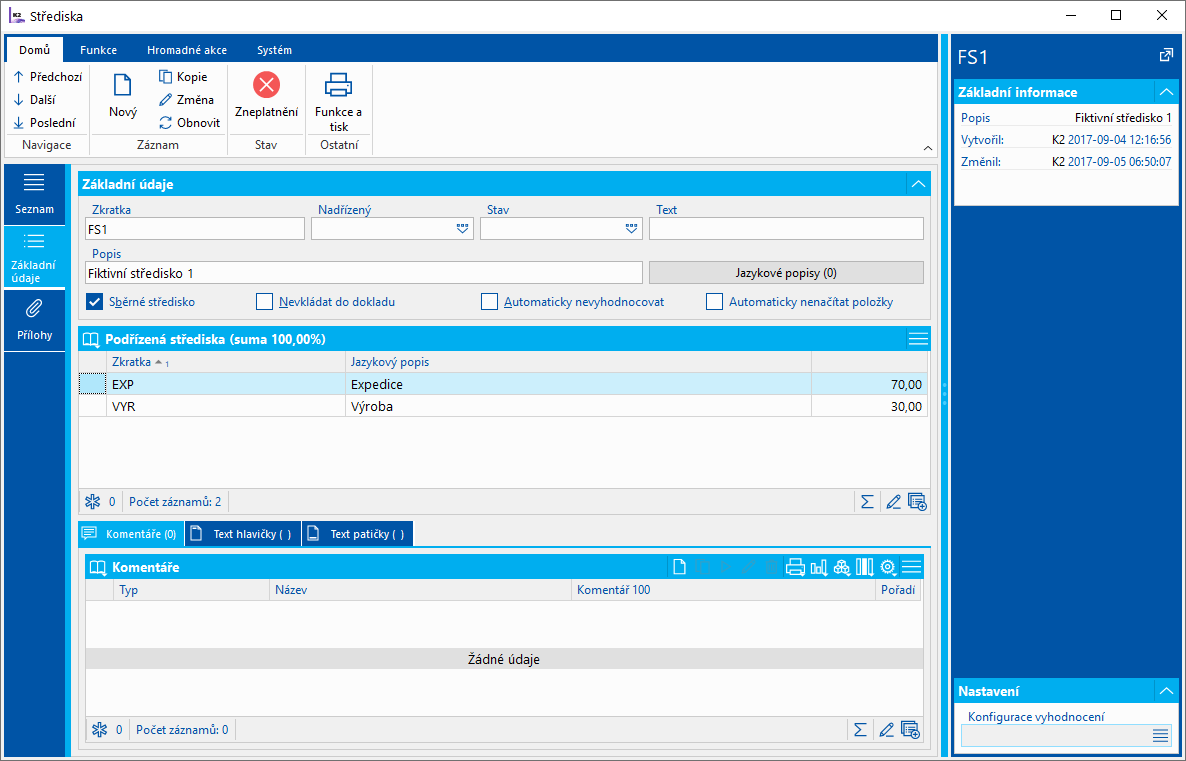
Obr.: Číselník Střediska - Základní údaje
Popis vybraných polí:
Sběrné středisko |
Takto označené středisko se při účtování rozpadne na jiná střediska dle zadaného poměru. |
Jako sběrné lze označit středisko, kde např. určité náklady mají pevné procentuální rozdělení na více středisek. Program takto automaticky může provést rozúčtování nákladů na střediska dle přednastavených procent.
Po zatržení pole Sběrné středisko se zobrazí tabulka Podřízená střediska, do které lze pomocí klávesy Insert zadat Podřízené středisko a Procento. Součet procent u podřízených středisek musí být "100".
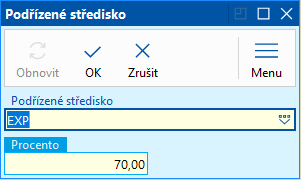
Obr.: Zadání podřízeného střediska do sběrného střediska
Při zaúčtování dokladu se sběrným střediskem nedojde k uložení tohoto sběrného střediska do účetní věty, ale tato se rozdělí na více položek. V těchto účetních větách bude namísto sběrného střediska dosazeno konkrétní středisko a jako částka se dosadí příslušné procento z částky podle definice sběrného střediska.
Sběrná střediska není možné používat, pokud se výsledky vyhodnocují v prohlížeči OLAP.
Kódy zakázek
Kód zakázky se vkládá do hlaviček dokladů prvotních dokladů a automaticky se přenáší do položek. Kódem zakázky se může rozumět např. smlouva, u které je žádoucí vyhodnotit všechny náklady a výnosy.
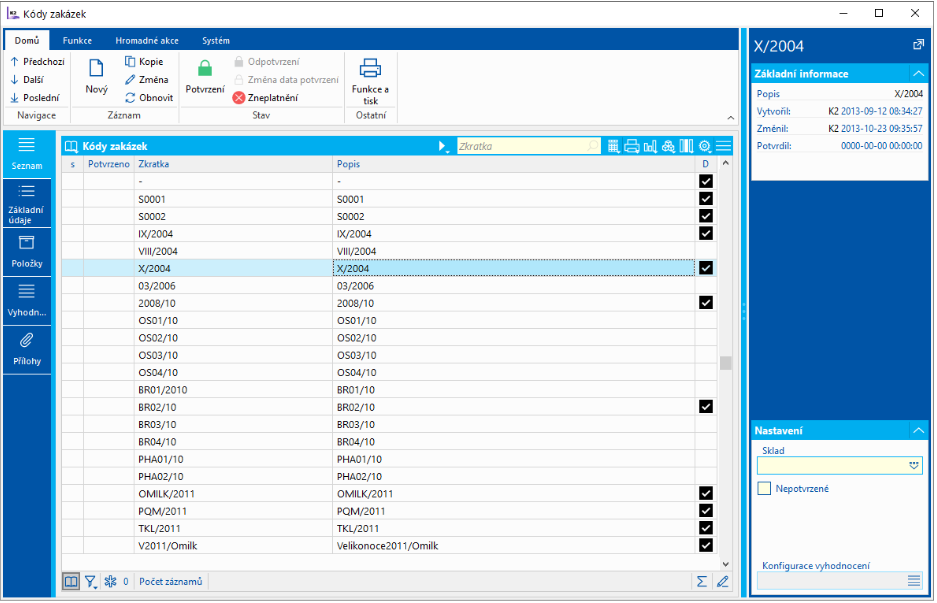
Obr.: Číselník Kódy zakázek
Kódy zakázek lze potvrdit, odpotvrdit a zneplatnit. Potvrzení a zneplatnění lze provést pouze v případě, že pro daný kód zakázky neexistuje žádná dispozice na skladech a kód není použit v žádné položce nepotvrzeného dokladu nákupu, prodeje, skladu, výroby. Kód zakázky lze odpotvrdit bez ohledu na datum potvrzení.
Doklady s potvrzenými kódy zakázek v položkách nelze odpotvrzovat ani potvrzovat.
Akce potvrzení kódu zakázky vytváří v případě nemožnosti potvrzení záznam do knihy Chybové protokoly. V případě hromadného potvrzení se do protokolu zapisují také úspěšně potvrzené kódy zakázek.
Popis vybraných polí:
Informace ze skladu |
Sklad, z něhož jsou získány údaje o stavu zboží na kódech zakázek. Pole (a sloupce Dispozice, Zadáno, V příjmu, V převodu) mají význam pouze při otevření knihy nad konkrétní kartou Zboží. |
Nenulové |
Zobrazí pouze kódy zakázek s dispozicí na skladě. |
Nepotvrzené |
Zobrazí pouze nepotvrzené kódy zakázek. |
Jednotka |
Skladová jednotka zboží použitá pro nápočet dispozice. |
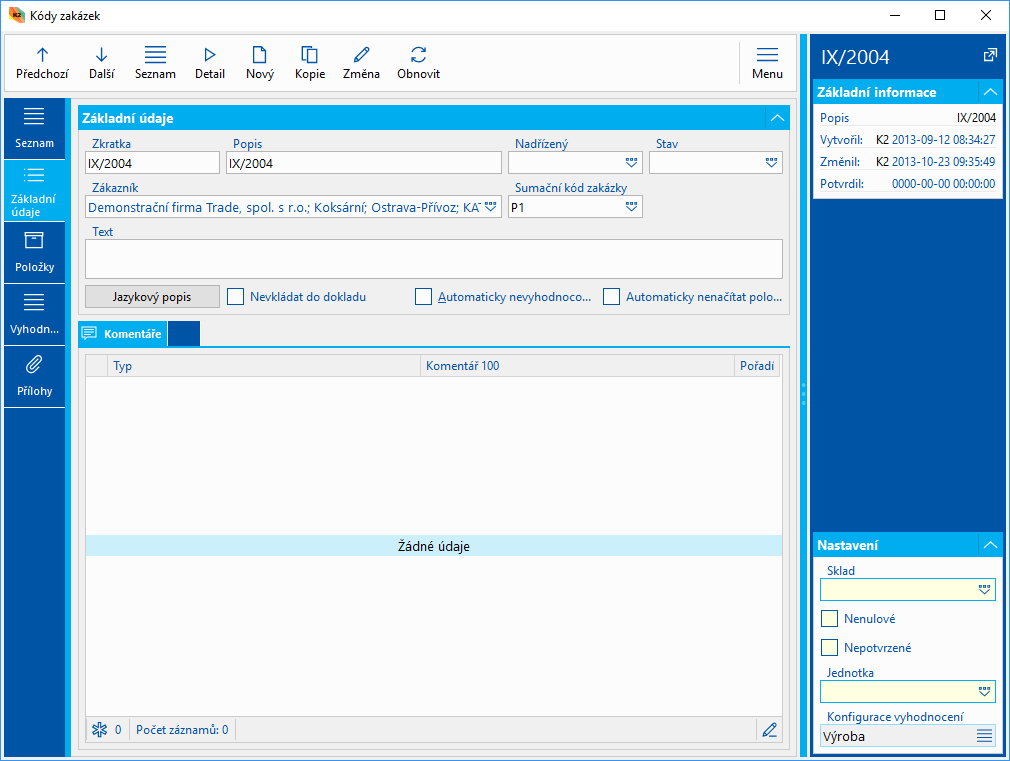
Obr.: Číselník Kódy zakázek - Základní údaje
Popis vybraných polí:
Zákazník |
Zákazník přiřazený ke kódu zakázky. Povinné pole. Při založení nového kódu za situaci, že kniha je otevřena z hlavičky dokladu nákupu / prodeje, se automaticky předvyplní zákazník dle zákazníka dokladu. |
Sumační kód zakázky |
Sumační kód zakázky, k němuž je kód zakázky přiřazen. Sumační kódy slouží pro souhrnné vyhodnocení kódů zakázek. |
Sumační kódy zakázek sdružují jednotlivé kódy zakázek do komplexnějšího vyhodnocovacího celku. Každý sumační kód zakázky musí mít přiřazenu kartu zákazníka. Vytvořený kód nelze vymazat ani zneplatnit. Stejně jako kódy zakázek lze taktéž sumační kódy zakázek potvrzovat a odpotvrzovat. Potvrzení lze provést pouze v případě, že pro sumační kód zakázky neexistuje nepotvrzený kód zakázky. Odpotvrzení lze provést bez ohledu na datum potvrzení.

Obr.: Kniha Sumační kódy zakázek
Na záložce Položky jsou zobrazeny jednotlivé kódy zakázek přiřazené k danému sumačnímu kódu a dále pak po modulech položky s těmito jednotlivými kódy.
Na záložce Vyhodnocení jsou napočteny údaje vyhodnocení sumačně ze všech podřízených kódů zakázek.
Na záložce Přílohy lze vytvářet Úkoly, připojovat doklady a dokumenty.
Alt+F2 |
Potvrzení kódu zakázky. |
Ctrl+F2 |
Odpotvrzení kódu zakázky |
Ctrl+F5 |
Změna data potvrzení kódu zakázky. |
Ctrl+F3 |
Na záložce Položky nákupu a Položky prodeje zobrazí Kódy zakázek s dispozicemi na skladě. |
Ctrl+F4 |
Na záložce Položky nákupu a Položky prodeje zobrazí Šarže s dispozicemi na skladě. |
Referenti
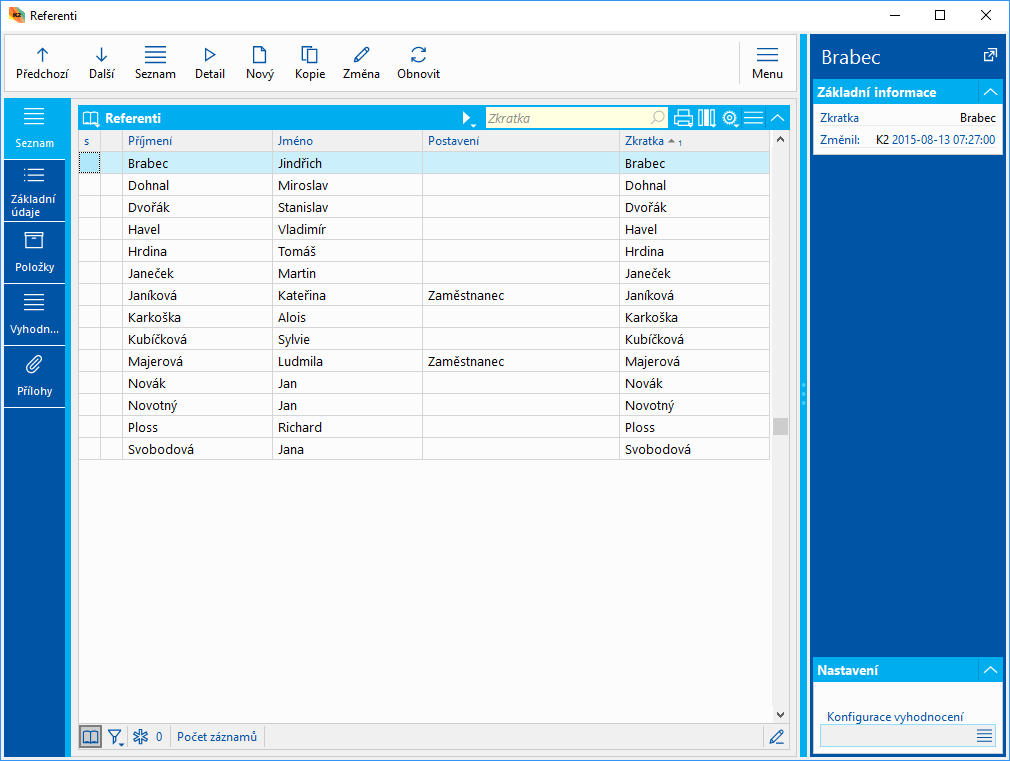
Obr.: Číselník Referenti
Číselník Referenti je v podstatě zjednodušeným pohledem na záznamy Kontaktních osob, které mají Typ nastaven na hodnotu "Referent". Záznamy v tomto číselníku proto není možné upravovat či přidávat přímo. Můžeme vytvořit či změnit existující záznam dané kontaktní osoby nebo můžeme vytvořit či aktualizovat údaje referenta z karty Personální údaje. V obou případech využijeme tlačítko Vytvořit referenta.
Referenta lze klávesou F8 zneplatnit. Zneplatněním referenta se zároveň zneplatní i kontaktní osoba.
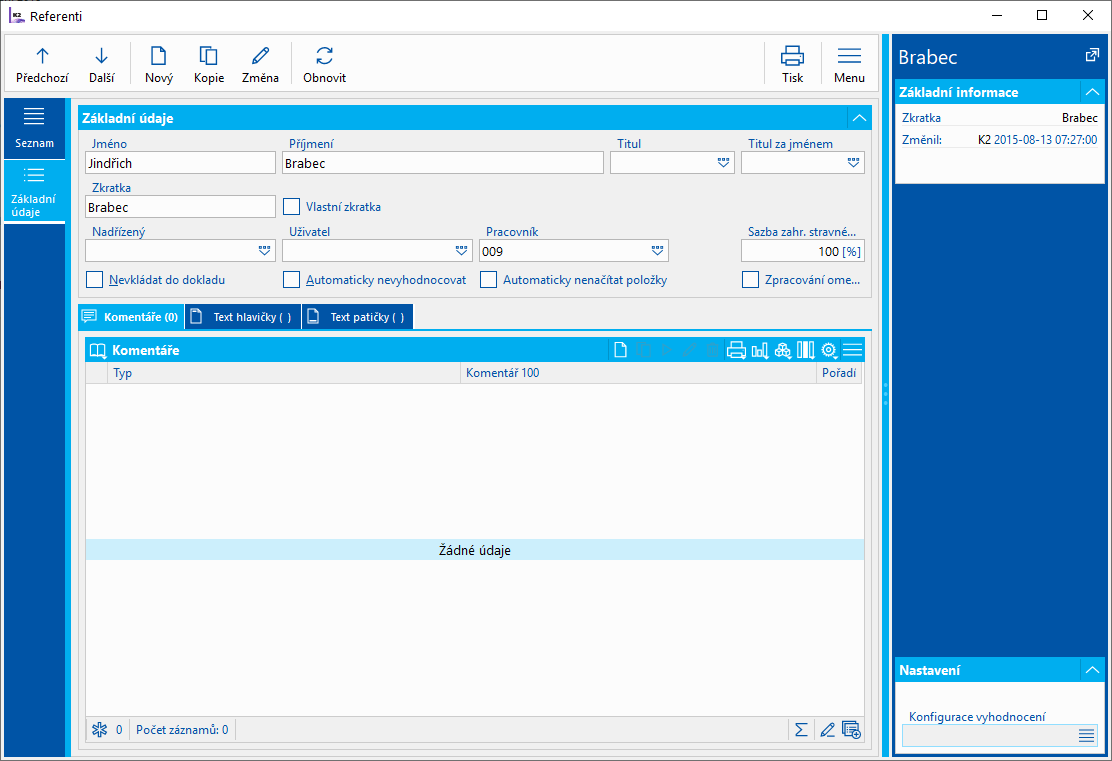
Obr.: Číselník Referenti - Základní údaje
Popis vybraných polí:
Sazba zahr. stravné |
Sazba zahraničního stravného v %. Po Insert nebo F6 v číselníku Referenti se nastavuje 100%. Sazbu je možné přepsat. |
V IS K2 se pak do pole Referent zadává hodnota podle zkratky referenta. Ta je implicitně naplněna podle hodnot z pole Příjmení. Zatrhnutím příznaku Vlastní zkratka, lze pole Zkratka editovat a vyplnit libovolnou zkratkou (např. pro rozlišení osob se stejným příjmením).
Tip: Pokud chceme v IS K2 zadávat referenty podle hodnot z pole Osobní číslo, lze naplnit pole Zkratka hodnotou z pole Osobní číslo. K tomuto účelu slouží skript Hromadné nastavení zkratky referenta, který lze spustit v číselníku Referenti.
Kód 3, Kód 4, Kód 5, Kód 6
Kód 3, Kód 4, Kód 5, Kód 6 jsou další analytické osy, které lze využít k bližšímu uživatelskému rozlišení. Můžou vstupovat do účetnictví jako další pomocná analytika. Tyto kódy jsou dostupné pouze v univerzálních formulářích v účetnictví. Pokud je chce uživatel využívat na dokladech prodeje a nákupu, je nutné si je do K2 naimportovat.
Postup importu fragmentů pro zobrazení Kódu 3, Kódu 4, Kódu 5, Kódu 6 na dokladech:
- V K2 do záložky Oblíbené přes pravé tlačítko myši Nový - Kniha K2 vložíme knihu Fragments (datový modul číslo 730).
- Otevřeme knihu Fragments a ze záložky Funkce zvolíme funkci Import formulářů.
- Formuláře jsou uloženy v adresáři K2/SupportFiles/Fragments/AnalyticsAxes.
- Po odsouhlasení formuláře se do K2 naimportují do dokladů Kódy 3-6.
- Doporučujeme ještě Vyprázdnit Cache.
Konfigurace analytických os
Funkci Konfigurace analytických os lze spustit ze stromového menu Správce - Analytické osy.
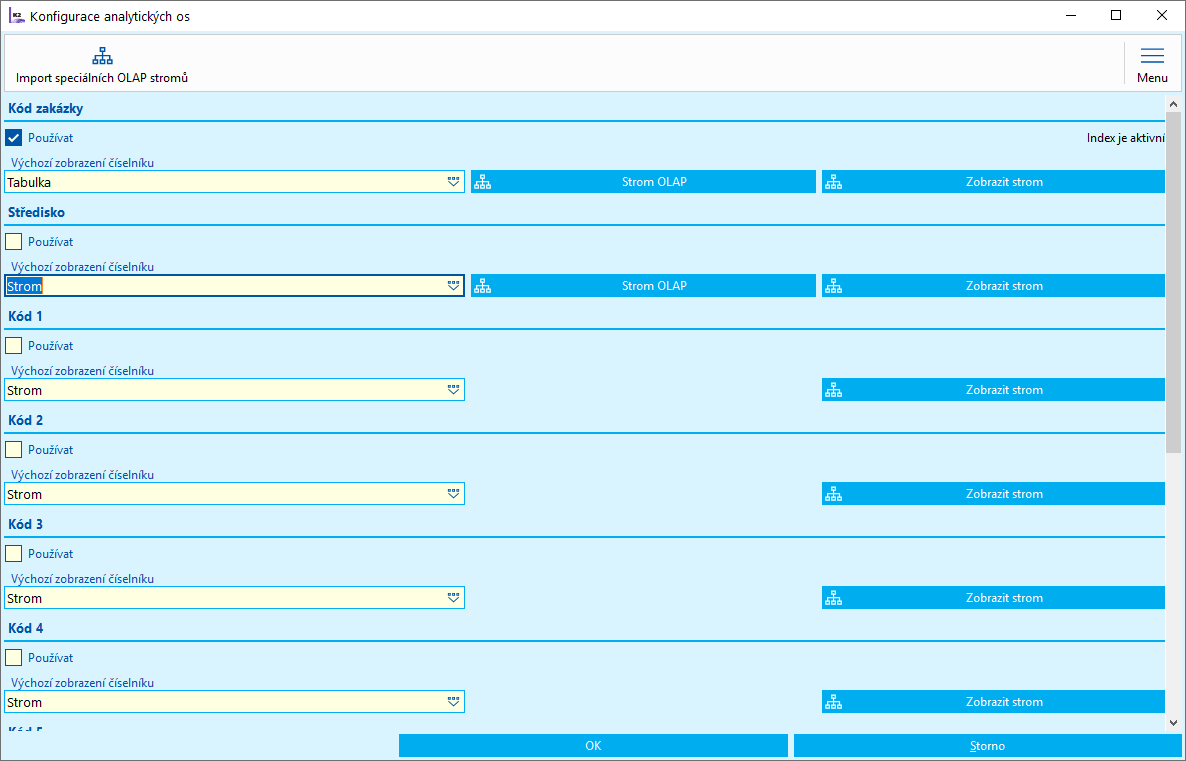
Obr.: Formulář funkce Konfigurace analytických os
Po zapnutí volby Používat u jednotlivých analytických os se v těchto číselnících budou zobrazovat záložky Položky a Vyhodnocení.
Do pole Výchozí zobrazení číselníku se zvolí jeho výchozí zobrazení (Strom/Tabulka). Pokud uživatel poprvé otevře daný číselník, použije se zobrazení podle tohoto nastavení. Uživatel má ale stále možnost se přepnout na druhé zobrazení a tato volba se mu zapamatuje.
Po stisknutí tlačítka Zobrazit strom se zobrazí stromová struktura číselníku. Pořadí záznamů ve stromu u analytických os lze měnit pomocí kláves Ctrl+Shift+UP/DOWN nebo přetahováním myší. Můžeme přímo definovat a upravovat stromovou strukturu v návaznosti na OLAP.
Po stisknutí tlačítka Strom OLAP se zobrazí stromová struktura osy v OLAPu (tento strom lze přenést do číselníku v K2).
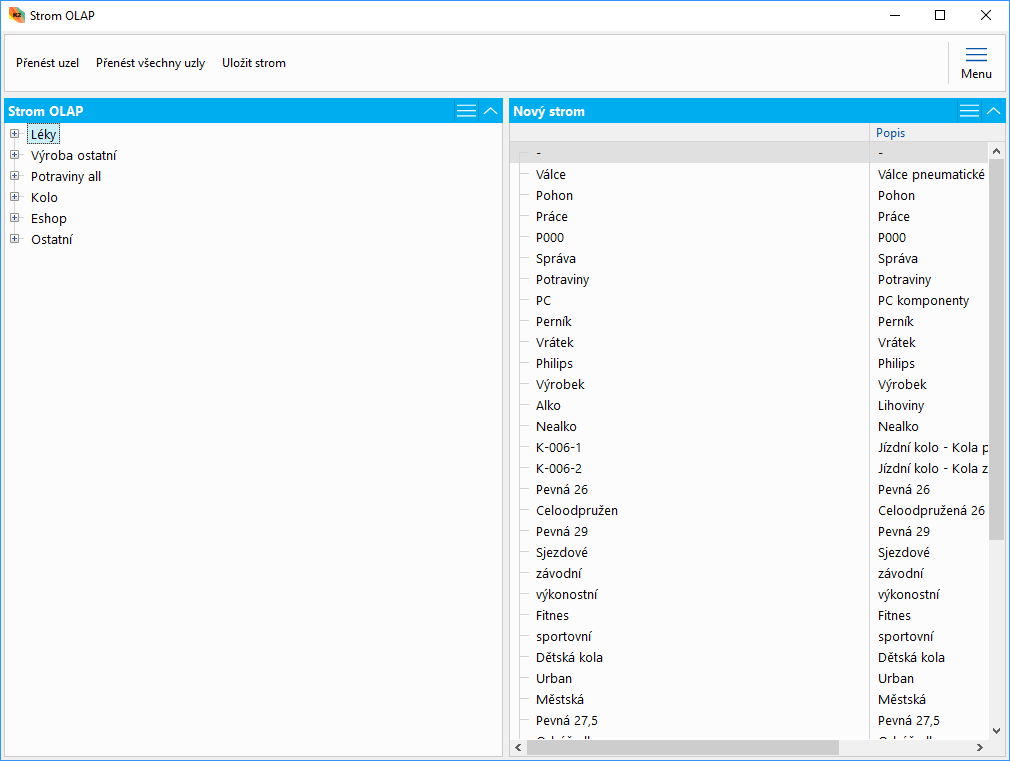
Obr.: Konfigurace analytických os - Strom OLAP (kódy zboží)
Po spuštění tlačítka Přenést uzel se do příslušného číselníku analytické osy přidá záznam shodný s názvem aktuálního uzlu a do všech záznamů, které jsou v uzlu zařazeny, se nově vytvořený záznam přidá jako Nadřízený. Pokud již v číselníku existuje záznam se stejnou zkratkou jako je název uzlu, do zkratky se přidá "_OLAP". Provedené změny uložíme stisknutím tlačítka Uložit strom.
Po spuštění tlačítka Přenést všechny uzly se výše popsaná akce provede pro všechny uzly stromu OLAP.
Nastavení indexů pro analytické osy
Pokud se ve formuláři funkce Konfigurace analytických os nezobrazuje text "Index je aktivní", je třeba ve funkci Nastavení volitelných indexů zapnout indexy pro jednotlivé osy (funkci lze spustit ze stromového menu Správce - Analytické osy).
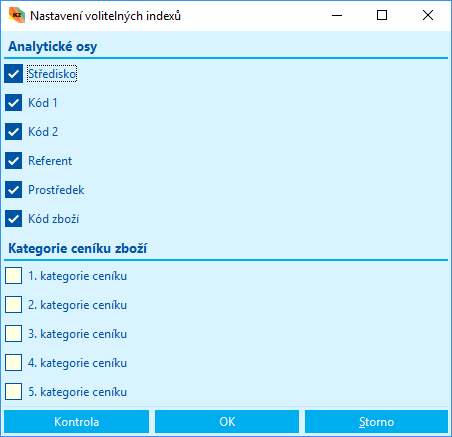
Obr.: Formulář funkce Nastavení volitelných indexů